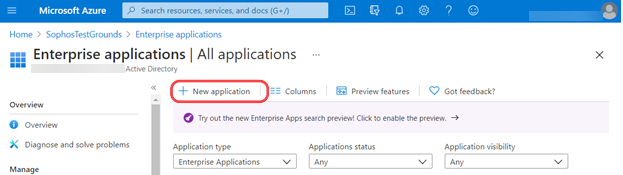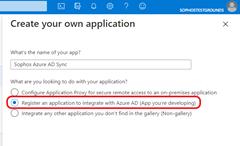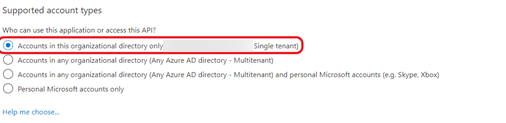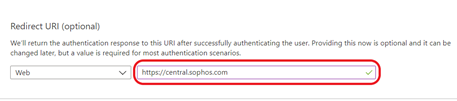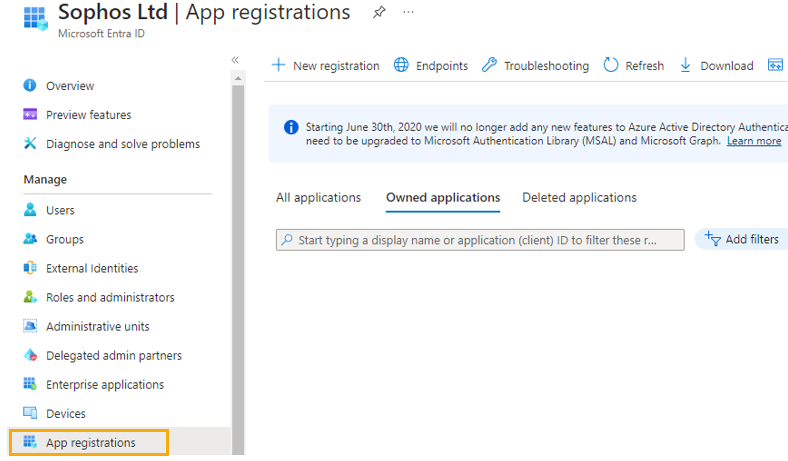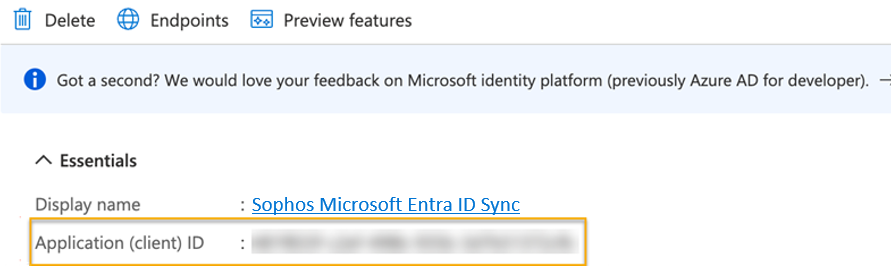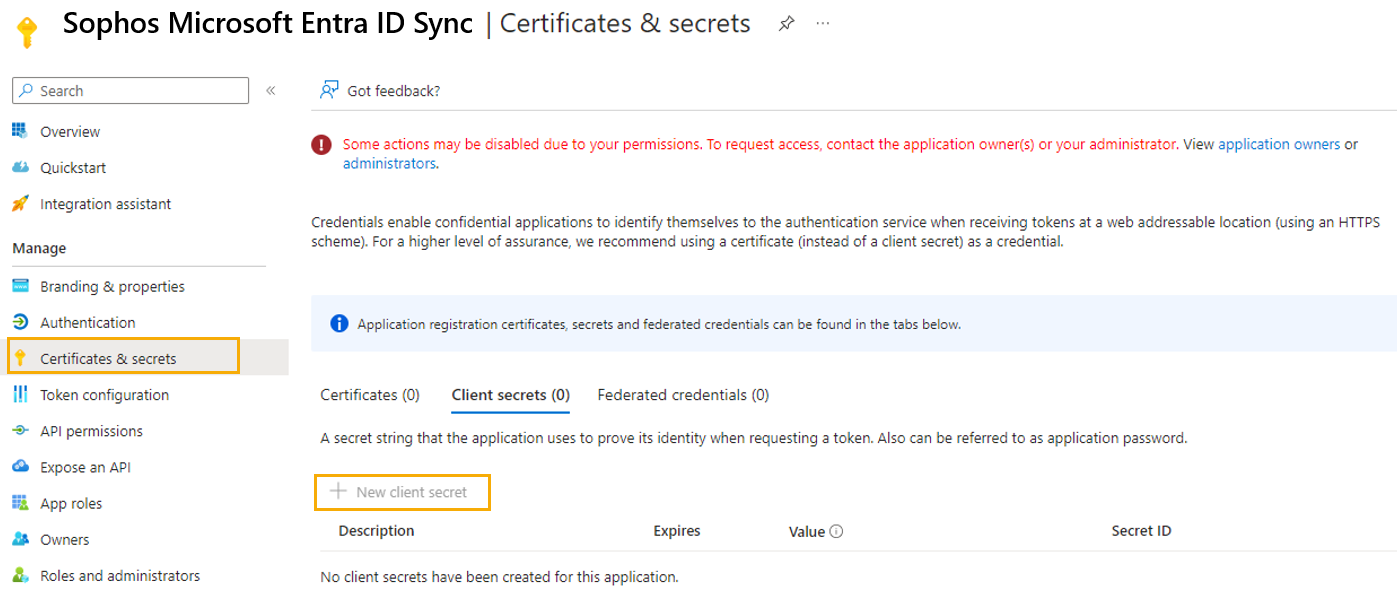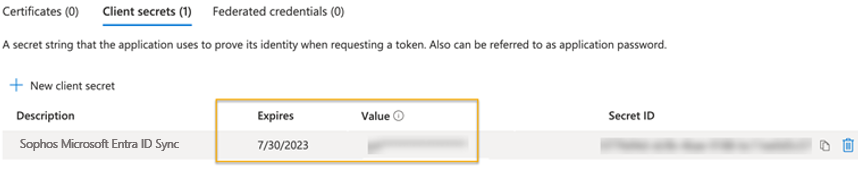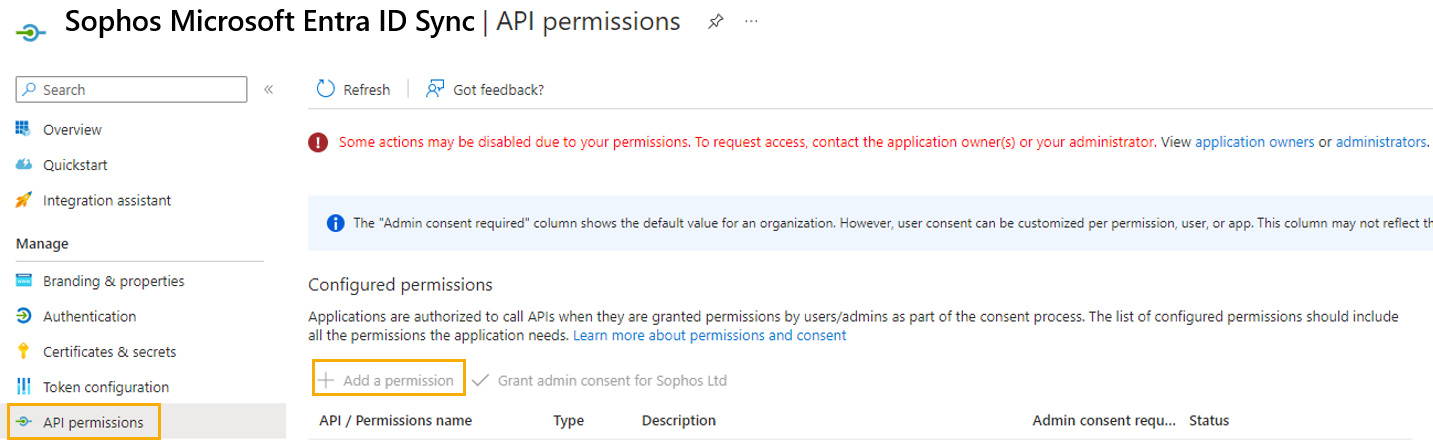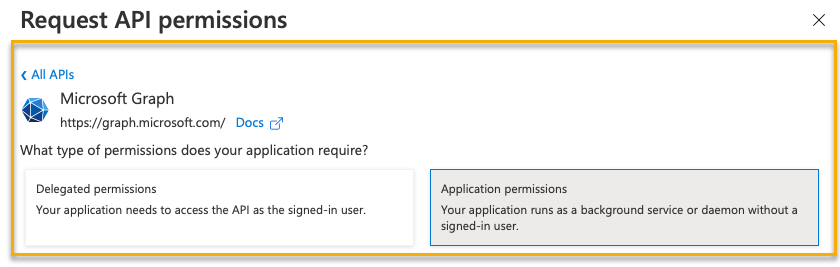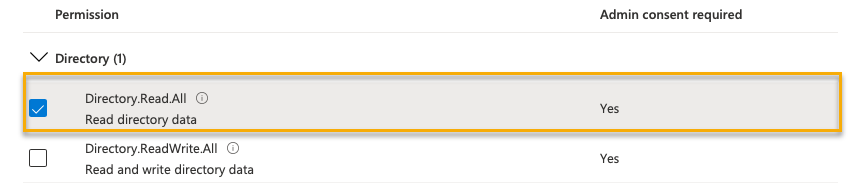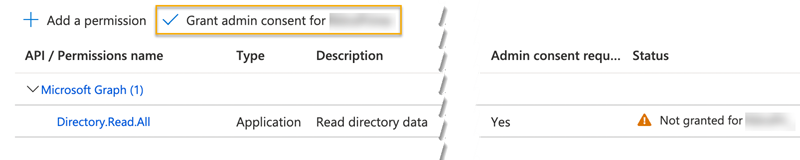Configurazione di un'applicazione Azure
Per eseguire la sincronizzazione con Microsoft Entra ID, occorrono alcune informazioni relative a Microsoft Azure.
Per ottenere queste informazioni, è necessario configurare un'applicazione Azure. Se ne è stata già configurata una, è possibile saltare questa sezione.
Nota
Si consiglia di consultare le pagineAggiungere un'applicazione aziendale e Prerequisiti per accedere all'API della reportistica di Azure Active Directory per le indicazioni più aggiornate. Anche la Guida introduttiva di Microsoft per la registrazione delle applicazioni potrebbe essere utile, vedere Guida introduttiva: Registrare un'applicazione con Microsoft Identity Platform. Se le istruzioni fornite da Microsoft sono diverse dalle nostre, si consiglia di seguire quelle di Microsoft.
Questa applicazione Azure potrà essere utilizzata solo con Sophos Central, non con altri prodotti Sophos.
Occorre configurare autorizzazioni per l’applicazione nel proprio portale di Azure, in modo che sia possibile utilizzare tutte le opzioni di sincronizzazione di Microsoft Entra ID in Sophos Central. Le autorizzazioni da impostare sono le seguenti:
Microsoft Graph Directory.Read.All
Per configurare un'applicazione Azure, procedere come segue:
- Creare un'applicazione Azure.
- Creare un segreto client.
- Impostare le autorizzazioni dell'applicazione.
- Trovare le informazioni sul dominio del tenant.
Avviso
Queste istruzioni devono essere seguite alla lettera.
Creazione di un’applicazione Azure
Per creare un'applicazione, procedere come segue:
- Accedere al portale Azure.
- Cliccare su Visualizza in Gestisci Microsoft Entra ID oppure cliccare sul menu del portale e successivamente su Microsoft Entra ID.
- Nella pagina Microsoft Entra ID, cliccare su Applicazioni aziendali.
-
Cliccare su Nuova applicazione nel menu in alto.
-
Cliccare su Crea un'applicazione personalizzata.
Verrà visualizzata la finestra Crea un'applicazione personalizzata.
-
Immettere un nome per l'applicazione, ad esempio
Sophos Microsoft Entra ID Sync. -
Selezionare Registrare un’applicazione per l’integrazione con Microsoft Entra ID (App che si sta sviluppando).
-
Cliccare su Crea.
Verrà visualizzata la finestra Registra un'applicazione.
-
Sotto Tipi di account supportati, selezionare Solo account in questa directory organizzativa (tenant singolo).
-
Sotto URI di reindirizzamento (opzionale), selezionare Web e immettere
https://central.sophos.com. -
Cliccare su Registra.
Ora è necessario creare un segreto client.
Creazione di un segreto client
Per creare un segreto client, procedere come segue:
- Accedere al portale Azure.
- Cliccare su Visualizza in Gestisci Microsoft Entra ID oppure cliccare sul menu del portale e successivamente su Microsoft Entra ID.
-
Cliccare su Registrazioni app.
-
Selezionare l’applicazione appena aggiunta. In questo esempio, è Sophos Microsoft Entra ID Sync.
-
Prendere nota dell’ID (client) applicazione.
Dovrà essere specificato come ID client durante la configurazione di Microsoft Entra ID Sync in Sophos Central.
-
Cliccare su Certificati e segreti e successivamente su Nuovo segreto client.
-
Creare un segreto client.
-
Prendere nota delle informazioni contenute nei campi Valore e Scadenza.
Il campo Valore contiene il segreto client e il campo Scadenza indica la scadenza del segreto client.
Quando si configura la sincronizzazione di Microsoft Entra ID in Sophos Central, utilizzare rispettivamente i valori dei campi Valore e Scadenza per i campi Segreto client e Scadenza del segreto client. Vedere Impostazione della sincronizzazione con Microsoft Entra ID.
Nota
Il segreto client non verrà visualizzato un'altra volta. Non sarà possibile recuperarlo in un secondo momento.
A questo punto, è necessario impostare le autorizzazioni dell'applicazione.
Impostazione delle autorizzazioni dell’applicazione
Avviso
Le istruzioni di questa sezione devono essere seguite alla lettera.
Per configurare le autorizzazioni, procedere come segue:
- Accedere al portale Azure.
- Cliccare su Visualizza in Gestisci Microsoft Entra ID oppure cliccare sul menu del portale e successivamente su Microsoft Entra ID.
-
Cliccare su Registrazioni app.
-
Selezionare l’applicazione appena aggiunta. In questo esempio, è Sophos Microsoft Entra ID Sync.
-
Cliccare su Autorizzazioni API sulla sinistra e successivamente su Aggiungi un'autorizzazione.
-
Occorre aggiungere l'autorizzazione Microsoft Graph. Per farlo, procedere come segue:
- Sotto Request API Permissions (Richiedi autorizzazione API), cliccare su Microsoft Graph.
-
Sotto What type of permissions does your application require? (Quale tipo di autorizzazioni sono richieste dall'applicazione?), cliccare su Application permissions (Autorizzazione dell'applicazione).
-
Selezionare Directory dall'elenco.
-
Sotto Directory, cliccare su Directory.Read.All.
-
Sotto Concedi consenso, cliccare su Concedi consenso amministratore per <account> e successivamente su Sì.
Dovrebbe comparire un messaggio che indica che è stato fornito il consenso.
Occorre ora individuare le informazioni sul dominio del proprio tenant e assicurarsi di essere in possesso di tutti i dati necessari per configurare la sincronizzazione di Microsoft Entra ID in Sophos Central.
Individuazione delle informazioni sul dominio del tenant
È necessario prendere nota delle informazioni sul dominio del proprio tenant e verificare di essere in possesso di tutte le informazioni necessarie di Azure. Per farlo, procedere come segue:
-
Accedere alla configurazione di Microsoft Entra ID e aprire Nomi di dominio personalizzati. Prendere nota del dominio del tenant.
Il dominio primario assegnato all’istanza di Microsoft Entra ID. Questo valore deve essere immesso in Dominio, in Sophos Central.
-
Accertarsi di aver annotato le seguenti informazioni:
- ID applicazione. Questo valore deve essere immesso in ID client, in Sophos Central.
- Il valore del segreto client. Questo valore deve essere immesso in Segreto client, in Sophos Central.
- Scadenza del segreto client. Questo valore deve essere immesso in Scadenza del segreto client, in Sophos Central.
È ora possibile configurare le impostazioni di Microsoft Entra ID. Per assistenza su come svolgere questa operazione, vedere Impostazione della sincronizzazione con Microsoft Entra ID.